Cảm biến vân tay đã trở thành một trong những tính năng quan trọng trên nhiều dòng smartphone hiện đại. Tuy nhiên, sau một thời gian sử dụng, bạn có thể gặp phải tình trạng cảm biến này không phản hồi. Điều này không chỉ ảnh hưởng đến trải nghiệm người dùng mà còn có thể làm giảm tính bảo mật của thiết bị, gây ra không ít phiền toái trong việc mở khóa điện thoại. Bài viết dưới đây sẽ cung cấp cho bạn những mẹo hữu ích để khắc phục tình trạng này một cách nhanh chóng.
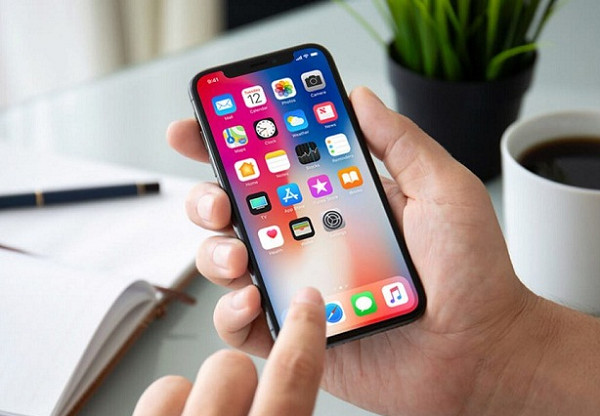 Bộ cảm biến vân tay không phản hồi
Bộ cảm biến vân tay không phản hồi
Cảm biến vân tay – Tính năng hữu ích nhưng dễ gặp lỗi
Cảm biến vân tay là một trong những phương thức bảo mật phổ biến hiện nay, cho phép người dùng mở khóa điện thoại một cách nhanh chóng và tiện lợi. Tuy nhiên, những vấn đề về cảm biến vân tay không phản hồi có thể xảy ra trong quá trình sử dụng, thường là do bụi bẩn, tình trạng vật lý của ngón tay, hoặc lỗi phần mềm. Dưới đây là những mẹo hiệu quả để bạn có thể xử lý vấn đề này.
1. Vệ sinh cảm biến vân tay thường xuyên
Cảm biến vân tay dễ bị bám bụi bẩn, mồ hôi và các vết bẩn khác trong quá trình sử dụng hàng ngày. Việc này có thể làm giảm khả năng nhận diện vân tay của thiết bị. Do đó, bạn nên vệ sinh cảm biến vân tay bằng một khăn khô, mềm để loại bỏ bụi bẩn, từ đó cải thiện hiệu suất hoạt động của cảm biến. Đừng quên giữ cho ngón tay của bạn luôn sạch sẽ và khô ráo khi chạm vào bộ phận này.
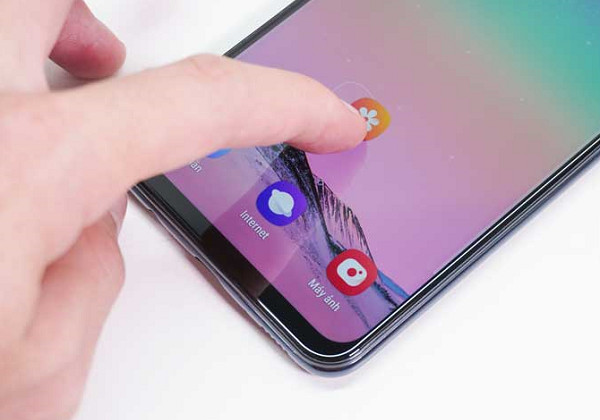 Lỗi cảm biến vân tay không phản hồi
Lỗi cảm biến vân tay không phản hồi
2. Cài đặt lại dấu vân tay
Nếu gần đây bạn nhận thấy cảm biến vân tay không hoạt động, có thể do ngón tay của bạn đã trở nên thô ráp, hoặc có vết sẹo. Để khắc phục, bạn nên xóa các dấu vân tay cũ và cài đặt lại dấu vân tay mới. Điều này có thể giúp cảm biến nhận diện vân tay chính xác hơn.
3. Làm mới tính năng nhận diện vân tay
Một cách đơn giản để khắc phục lỗi là làm mới tính năng nhận diện vân tay. Bạn có thể vào phần Cài đặt, chọn mục bảo mật và tắt tính năng cảm biến vân tay, sau đó bật lại. Ngoài ra, khởi động lại điện thoại cũng có thể giúp giải quyết những vấn đề tạm thời, khiến thiết bị hoạt động ổn định hơn.
 Xử lý lỗi cảm biến vân tay không phản hồi
Xử lý lỗi cảm biến vân tay không phản hồi
4. Cập nhật phiên bản phần mềm mới
Cập nhật phần mềm mới không chỉ mang đến những tính năng mới, mà còn sửa lỗi và cải thiện hoạt động của thiết bị. Nếu cảm biến vân tay không phản hồi, bạn hãy kiểm tra và cập nhật phần mềm cho điện thoại. Hãy chắc chắn rằng bạn có kết nối Internet ổn định và dung lượng pin trên 50% trong quá trình cập nhật.
 Mẹo xử lý lỗi cảm biến vân tay không phản hồi
Mẹo xử lý lỗi cảm biến vân tay không phản hồi
5. Đem điện thoại đi bảo hành hoặc sửa chữa
Nếu bạn mới mua smartphone và đã gặp tình trạng cảm biến vân tay không phản hồi, có thể lỗi là do nhà sản xuất. Trong trường hợp này, hãy đem điện thoại tới trung tâm bảo hành hoặc cửa hàng nơi bạn đã mua máy. Nếu cảm biến vân tay bị hư hỏng do tác động bên ngoài, việc sửa chữa hoặc thay thế sẽ là cần thiết.
Kết luận
Với những mẹo hiệu quả trên, hy vọng bạn sẽ có thể xử lý tình trạng cảm biến vân tay không phản hồi trên smartphone của mình một cách dễ dàng. Nếu bạn vẫn gặp khó khăn hoặc có thắc mắc liên quan, đừng ngần ngại tìm kiếm thêm thông tin tại classin.com.vn để được hỗ trợ và hướng dẫn kịp thời. Hãy duy trì sự bảo mật cho dế yêu của bạn bằng cách theo dõi và chăm sóc tốt các tính năng trên điện thoại!
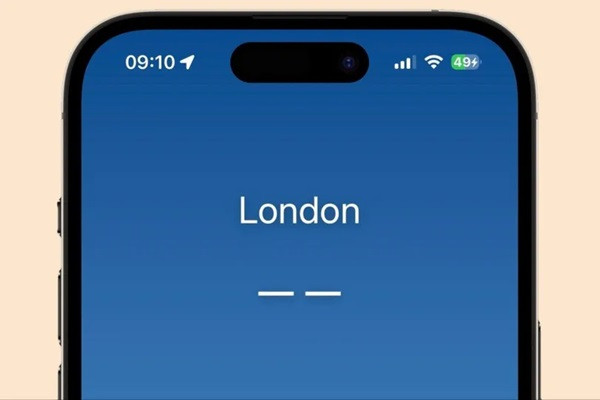
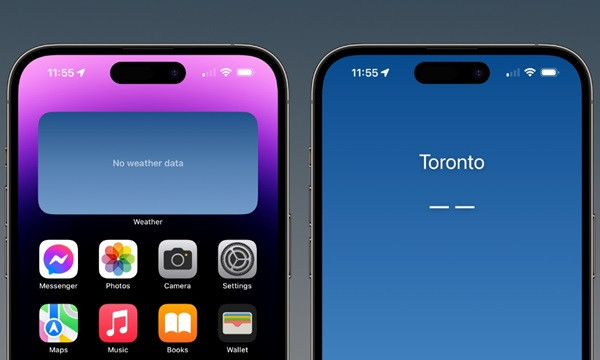 Nguyên nhân khiến iPhone không xem được thời tiết
Nguyên nhân khiến iPhone không xem được thời tiết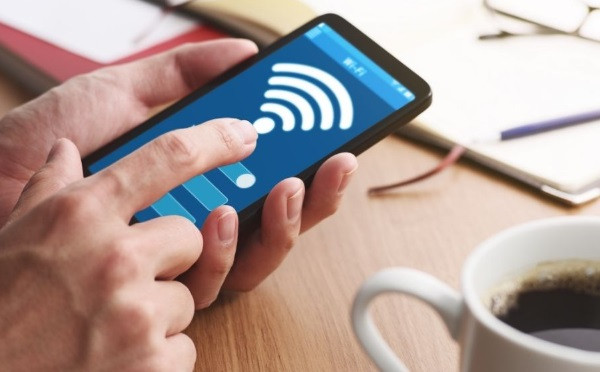 Kiểm tra kết nối mạng
Kiểm tra kết nối mạng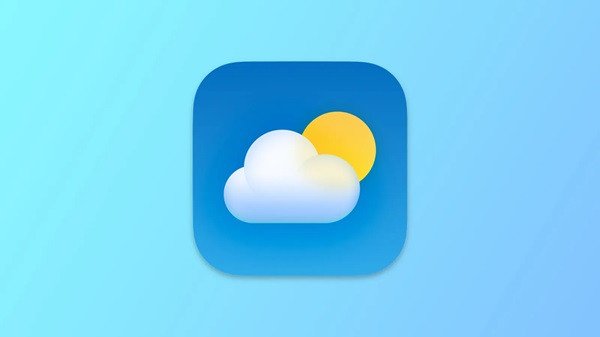 Khởi động lại ứng dụng Thời tiết
Khởi động lại ứng dụng Thời tiết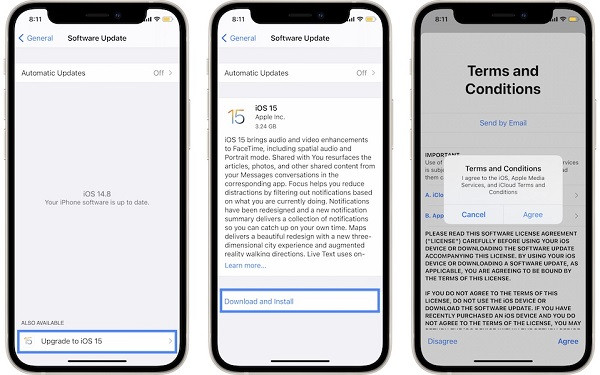 Cập nhật phần mềm iOS
Cập nhật phần mềm iOS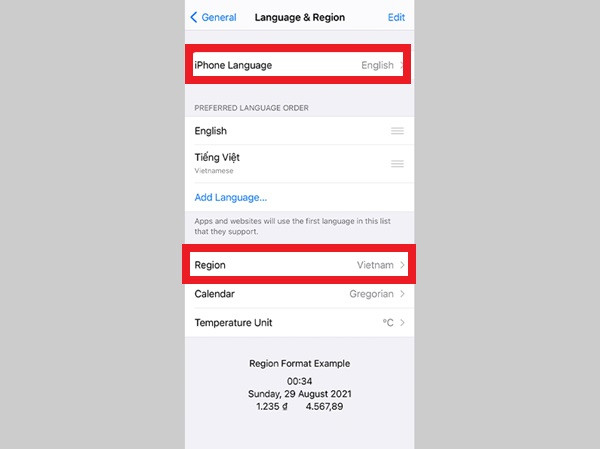 Kiểm tra cài đặt địa chỉ và ngôn ngữ
Kiểm tra cài đặt địa chỉ và ngôn ngữ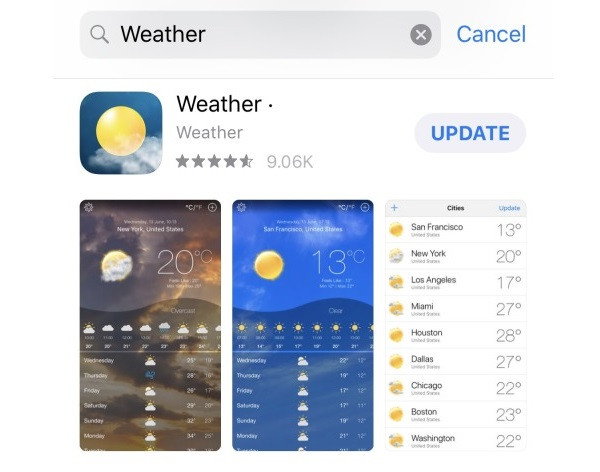 Cài đặt lại ứng dụng Thời tiết
Cài đặt lại ứng dụng Thời tiết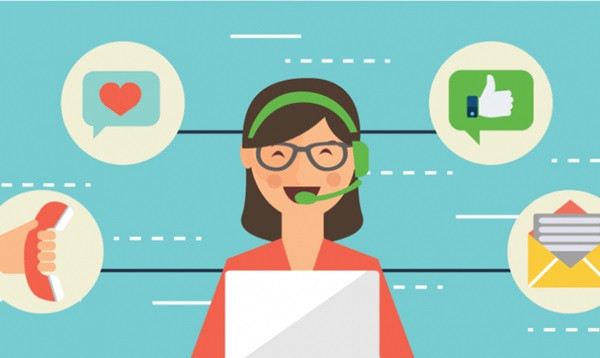 Liên hệ hỗ trợ khách hàng
Liên hệ hỗ trợ khách hàng
 360 Security – Antivirus
360 Security – Antivirus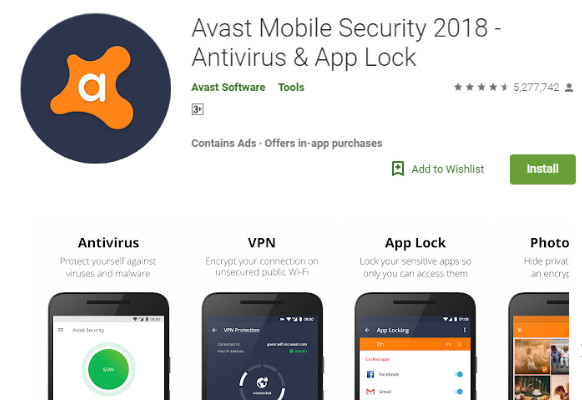 Avast Mobile Security
Avast Mobile Security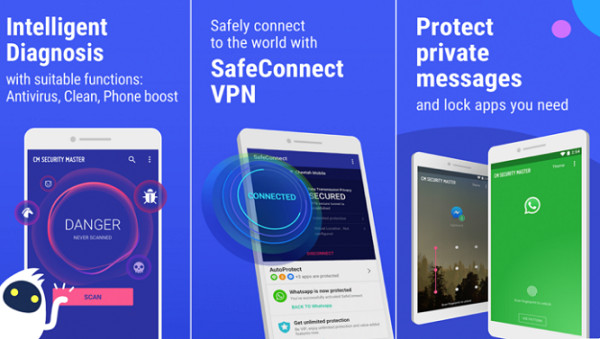 Security Master
Security Master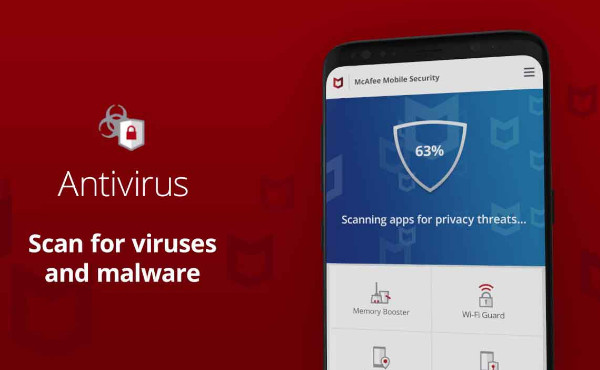 McAfee Mobile Security
McAfee Mobile Security
 Tai nghe iPhone không điều chỉnh được âm lượng
Tai nghe iPhone không điều chỉnh được âm lượng Tai nghe iPhone bị lỗi không điều chỉnh âm lượng
Tai nghe iPhone bị lỗi không điều chỉnh âm lượng
 Tình trạng hao pin trên iPhone 11 Pro Max
Tình trạng hao pin trên iPhone 11 Pro Max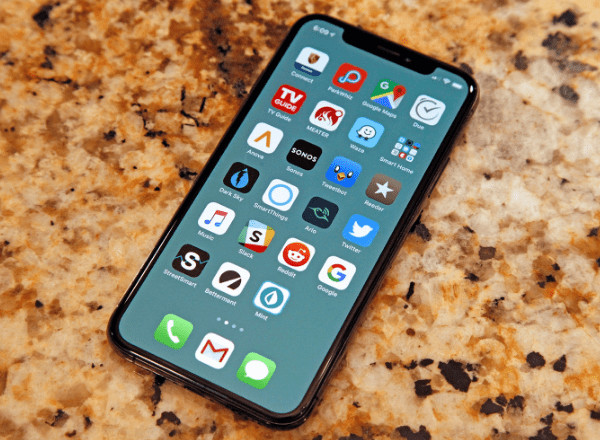 Khắc phục tình trạng hao pin trên iPhone 11 Pro Max
Khắc phục tình trạng hao pin trên iPhone 11 Pro Max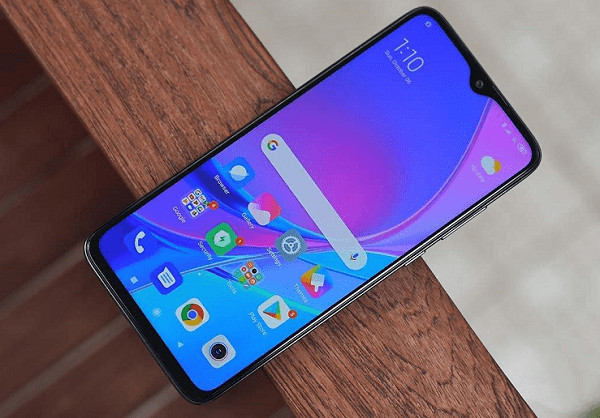
 Nguyên nhân điện thoại Xiaomi bị kẹt tai nghe
Nguyên nhân điện thoại Xiaomi bị kẹt tai nghe Cắm tai nghe vào và rút ra nhiều lần
Cắm tai nghe vào và rút ra nhiều lần Khôi phục cài đặt gốc trên điện thoại Xiaomi
Khôi phục cài đặt gốc trên điện thoại Xiaomi